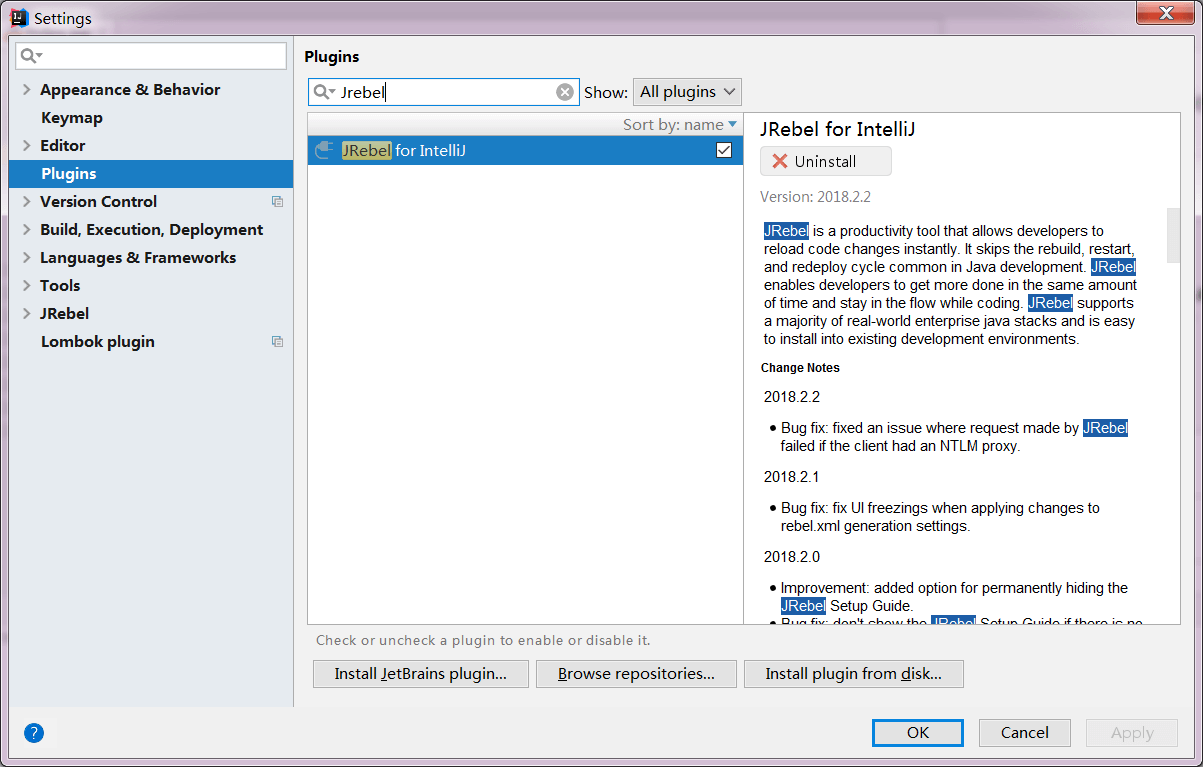centos安装java环境
很多工具(比如Lucene )都要依赖java环境,所以我在服务器上装了一个jdk,然后在这篇文章中记录下安装的步骤;当我们修改程序并通过SVN上传到服务器后
环境:
centOS 6.8
jdk jdk1.8.0_191
步骤:
第一步:
下载jdk,我选择的是1.8.0版本,由于官网有licence验证,所以无法使用wget直接下载
这里我本地下载后通过FileZilla传到服务器上home文件夹下(服务器上传速度太慢我失败了三次,提醒大家FileZilla有断点续传功能,可以开启防止断开连接)
第二步:
解压,压缩包,移动解压后的文件夹到/usr/local下,并设置权限
tar -zxvf jdk-8u191-linux-i586.tar.gz mv /home/jdk1.8.0_191 /usr/local chmod +x /usr/local/jdk1.8.0_191/
第三步:安装java
vi /etc/profile
添加如下代码 (3-7行)
export PATH USER LOGNAME MAIL HOSTNAME HISTSIZE HISTCONTROL(以下4行复制到此行下) JAVA_HOME=/usr/local/java/jdk1.8.0_191 JRE_HOME=/usr/local/java/jdk1.8.0_191/jre PATH=$PATH:$JAVA_HOME/bin:$JRE_HOME/bin CLASSPATH=.:$JAVA_HOME/lib/dt.jar:$JAVA_HOME/lib/tools.jar:$JRE_HOME/lib export JAVA_HOME JRE_HOME PATH CLASSPATH
保存退出并通过如下命令刷新文件
source /etc/profile
这时,输出which java应该会显示java的安装目录,但是java -version和javac不生效

第四步,设置软连接
ln -s /usr/local/jdk1.8.0_191/bin/java /usr/bin/ ln -s /usr/local/jdk1.8.0_191/bin/javac /usr/bin/
这时愉快的发现,java命令生效了